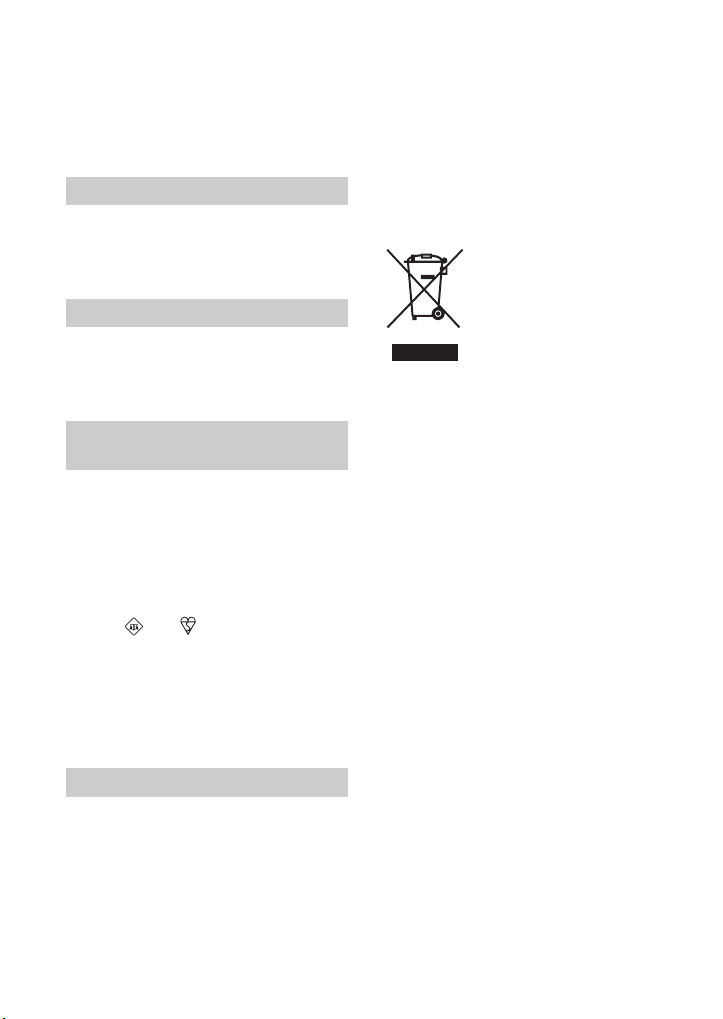
Læs dette, før du tager camcorderen i brug
Læs denne betjeningsvejledning grundigt,
inden du tager enheden i brug, og gem den
til senere brug.
ADVARSEL
For at mindske fare for brand eller
elektriske stød må enheden ikke
udsættes for regn eller fugt.
FORSIGTIG
Udskift kun batteriet med et af den
specificerede type. Ellers kan det
føre til brand eller personskade.
TIL KUNDER I DET FORENEDE
KONGERIGE
Af hensyn til brugerens sikkerhed og komfort, er
udstyret forsynet med et støbt stik, der er i
overensstemmelse med BS1363.
Hvis det er nødvendigt at udskifte sikringen i det
medfølgende stik, skal der bruges en sikring med
det samme amperetal som den medfølgende, og
som er godkendt af ASTA eller BSI til BS1362
(dvs. med - eller -mærke).
Hvis det stik, der følger med udstyret, har et
aftageligt sikringsdæksel, skal du sørge for at
fastgøre det, når du har skiftet sikringen. Brug
aldrig stikket uden påsat sikringsdæksel. Kontakt
nærmeste Sony-servicecenter, hvis du mister
sikringsdækslet.
Bemærk
Hvis statisk elektricitet eller elektromagnetisme
bevirker, at datatransmissionen afbrydes midtvejs
(svigter), skal du genstarte programmet eller tage
kommunikationskablet (USB el.lign.) ud og sætte
det i igen.
Kassering af gammelt
elektrisk og elektronisk
udstyr (gældende i EU og
andre europæiske lande
med separate
indsamlingssystemer)
Dette symbol på produktet eller på dets emballage
angiver, at produktet ikke må behandles som
husholdningsaffald. Det skal i stedet indleveres til
et indsamlingssted for genbrug af elektrisk og
elektronisk udstyr. Ved at sikre, at dette produkt
bortskaffes korrekt, hindres eventuelle negative
følger for miljø og mennesker, som ellers kunne
forårsages af forkert affaldsbehandling for
produktet. Genbrug af materialer bidrager til
bevaring af naturens ressourcer.
Henvend dig til dine lokale myndigheder, dit
renholdningsselskab eller den butik, hvor du
købte produktet, for nærmere oplysninger om
genbrug af dette produkt.
Gælder for tilbehør: Fjernbetjening
TIL KUNDER I EUROPA
BEMÆRK
De elektromagnetiske felter på bestemte
frekvenser kan påvirke enhedens billede og lyd.
Produktet er blevet afprøvet. Det overholder
EMC-direktivets grænser vedrørende brug af
tilslutningskabler med en længde på mindre end
tre meter.
2
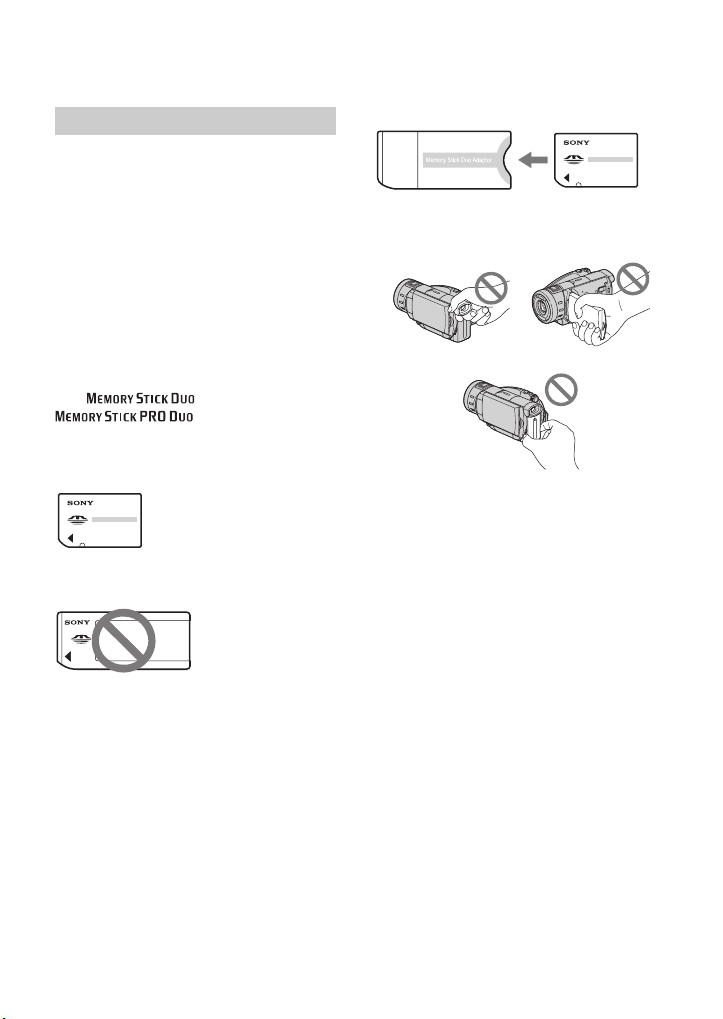
Bemærkninger om brug
Camcorderen leveres med to typer
betjeningsvejledning.
– "Betjeningsvejledning"
(Denne vejledning)
– "First Step Guide" til at bruge
camcorderen tilsluttet en computer
(gemt på den medfølgende CD-ROM)
Typer "Memory Stick" du kan bruge i
camcorderen
"Memory Stick" findes i to størrelser. Du
kan bruge "Memory Stick Duo" mærket
med eller
(side 112).
"Memory Stick Duo"
(Denne størrelse kan bruges med
camcorderen.)
"Memory Stick"
(Du kan ikke bruge den i camcorderen.)
• Du kan ikke bruge nogen type af
hukommelseskort, undtagen "Memory
Stick Duo".
• "Memory Stick PRO" og "Memory Stick
PRO Duo" kan kun bruges med "Memory
Stick PRO"-kompatibelt udstyr.
Ved brug af en "Memory Stick Duo"
med "Memory Stick"-kompatibelt
udstyr
Sørg for at sætte "Memory Stick Duo"’en i
Memory Stick Duo-adapteren.
Memory Stick Duo -adapter
Brug af camcorderen
• Hold ikke camcorderen i følgende dele.
Søger LCD-skærm
Batteri
• Camcorderen er ikke støvtæt,
drypvandstæt eller vandtæt. Se
“Vedligeholdelse og forholdsregler”
(side 115).
• For at undgå, at harddisken ødelægges
eller at optagede billeder går tabt, må du
ikke gøre følgende, når en af de respektive
lamper på POWER-kontakten (side 28)
eller ACCESS-lampen (side 32) er tændt:
– tage batteriet eller lysnetadapteren af
camcorderen.
– udsætte camcorderen for mekaniske stød
eller rystelser.
• Når camcorderen tilsluttes til en anden
enhed med et HDMI-kabel, et
komponentvideokabel eller et USB-kabel,
skal du sørge for at isætte stikket i den
korrekte retning. Hvis du isætter stikket
for hårdt i den forkerte retning, kan stikket
beskadiges, eller det kan forårsage
funktionsfejl på camcorderen.
Fortsættes ,
3
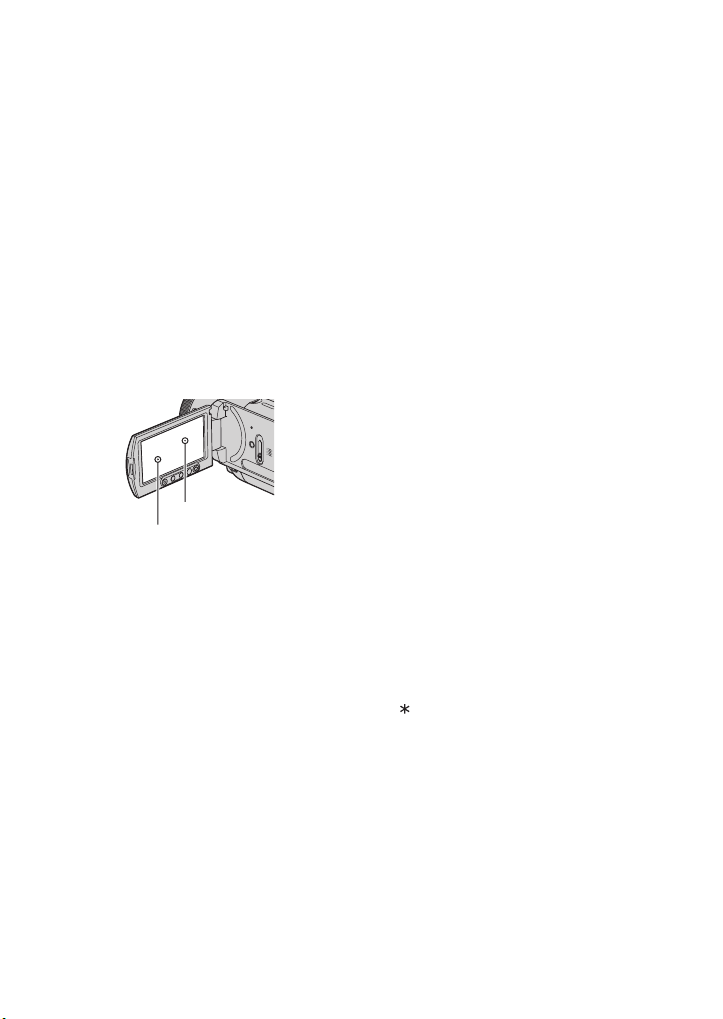
Læs dette, før du tager camcorderen i brug (fortsættes)
Om menupunkter, LCD-panel,
søger og objektiv
• Et menupunkt, der bliver grå, er ikke til
rådighed under de aktuelle optage- eller
afspilningsforhold.
• LCD-skærmen og søgeren er fremstillet
med avanceret teknologi, så over 99,99%
af pixels vises korrekt. Alligevel kan der
forekomme nogle små sorte prikker og/
eller lysprikker (hvide, røde, blå eller
grønne), som konstant kan ses på
LCD-skærmen og i søgeren. Disse prikker
er normale resultater af
fremstillingsprocessen og påvirker ikke
optagelsen på nogen måde.
Sort prik
Hvid, rød, blå eller
grøn prik
• Hvis LCD-skærmen, søgeren eller
objektivet udsættes for direkte sollys i
længere tid ad gangen, kan det forårsage
funktionsfejl.
• Ret ikke camcorderen mod solen, da det
kan forårsage funktionsfejl på
camcorderen. Tag kun billeder af solen,
når lyset er mindre stærkt, f.eks. i
skumring.
Om optagelse
• For at sikre for, at billede og lyd optages
uden problemer, bør du afprøve
optagefunktionen, før du begynder at
optage.
• Der ydes ikke erstatning for indholdet af
optagelser, selv om optagelse eller
afspilning ikke er mulig som følge af
funktionsfejl på camcorderen,
lagringsmediet el.lign.
• Tv-farvesystemer er forskellige afhængigt
af land/område. For at fremvise dine
optagelser på et tv har du brug for et
PAL-system-baseret tv.
• Tv-programmer, film, videobånd og andet
materiale kan være underkastet
bestemmelser om ophavsret. Uautoriseret
optagelse af sådanne materialer kan være i
strid med lovgivningen om ophavsret.
Om denne vejledning
• Billederne af LCD-skærmen og søgeren,
der bruges til illustrationsformål i denne
vejledning, er taget med et digitalkamera,
og kan derfor se forskellige ud.
• Design og specifikationer for
optagemedier og andet tilbehør kan
ændres uden forudgående varsel.
• Skærmdisplayene på hvert lokalt sprog er
brugt til at illustrere
betjeningsprocedurerne. Skift om
nødvendigt skærmsprog, før du bruger
camcorderen (side 18).
Om Carl Zeiss-objektivet
Camcorderen er udstyret med et Carl Zeissobjektiv, der er udviklet i et samarbejde
mellem Carl Zeiss i Tyskland og Sony
Corporation. Det anvender MTFmålesystemet til videokameraer og giver en
kvalitet, der er typisk for et Carl Zeissobjektiv. Camcorderens objektiv er også
T -belagt, så uønsket genspejling dæmpes,
og farver gengives virkelighedstro.
MTF = Modulation Transfer Function.
Talværdien angiver den lysmængde fra et
motiv, der trænger igennem objektivet.
4
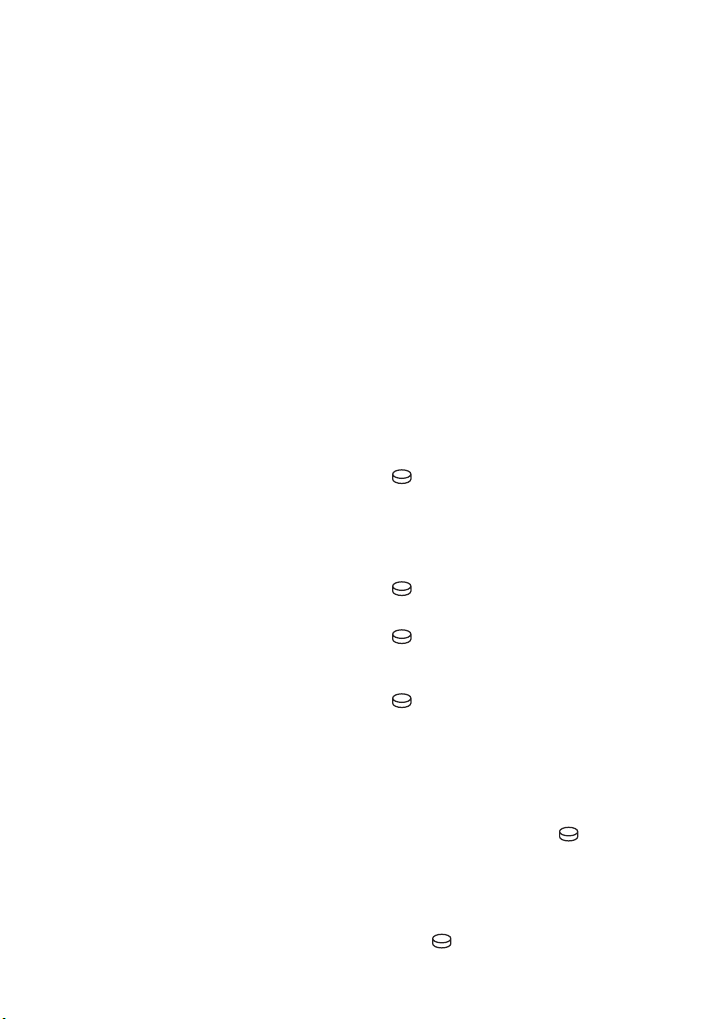
Bemærkninger om brug af Hard Disk Drive
Handycam
Gemme alle dine optagede billeddata
• For at undgå, at dine billeddata går tabt, kan du
gemme alle dine optagede billeder på eksterne
medier. Det anbefales at gemme billeddataene
på en disk med din computer. (Se "First Step
Guide" på den medfølgende CD-ROM for
nærmere oplysninger.) Du kan også gemme dine
billeddata med en videobåndoptager eller en
DVD/HDD-optager (side 58).
• Det anbefales, at du gemmer dine billeddata
med jævne mellemrum, efter optagelse.
Camcorderen må ikke udsættes for
stød eller rystelser
• Camcorderens harddisk genkendes muligvis
ikke, eller optagelse eller afspilning kan være
umulig.
• Udsæt især ikke enheden for stød ved optagelse/
afspilning. Efter optagelse må camcorderen ikke
udsættes for stød eller rystelser, mens ACCESSlampen er tændt.
• Pas på, at kameraet ikke støder mod noget, når
du bruger skulderrem (medfølger ikke).
Om fald-sensoren
• Camcorderen har fald-sensor-funktion (side 76)
til at beskytte den interne harddisk mod stød ved
fald. Hvis camcorderen tabes, eller i en situation
hvor tyngdekraften er ophævet, kan støjen ved
beskyttelse af camcorderen også blive optaget.
Hvis fald-sensoren indfanger et fald gentagne
gange, kan optagelse/afspilning standse.
Bemærkninger om batteri/
lysnetadapter
• Mens ACCESS-lampen er tændt, skal du sørge
for at undgå følgende. Det kan forårsage
funktionsfejl.
– Tage batteriet af
– Tage lysnetadapteren af (ved opladning af
batteriet med lysnetadapteren)
• Sørg for at tage batteriet eller lysnetadapteren af
efter at have slået POWER-kontakten fra.
Bemærkning om driftstemperaturer
• Når camcorderens temperatur bliver meget høj
eller meget lav, vil du muligvis ikke kunne
optage eller afspille på camcorderen, da
camcorderen beskyttelsesfunktioner aktiveres
under disse forhold. I så fald vises en
meddelelse på LCD-skærmen (side 104).
Når camcorderen er tilsluttet til en
computer
• Forsøg ikke at formatere camcorderens harddisk
med en computer. Hvis du gør det, virker
camcorderen muligvis ikke korrekt.
Bemærkning om brug af camcorderen
i store højder
• Tænd ikke camcorderen i et område med lavt
tryk, hvor højden er mere end 3.000 meter. Det
kan beskadige camcorderens harddisk.
Bemærkning om bortskaffelse/salg
• Hvis du formaterer camcorderens harddisk med
[ FORMAT] (side 62) på camcorderen, eller
på en computer, slettes data muligvis ikke helt
fra harddisken. Hvis du sælger eller giver
camcorderen til en anden person, anbefales det
at gøre det vanskeligt at gendanne dine data, ved
at bruge software til datasletning el.lign. på en
computer, og derefter formatere harddisken med
[FORMAT] på camcorderen.
Hvis du ikke har software til datasletning, skal
du først formatere harddisken med
[ FORMAT], optage mørke på hele
harddisken ved at tildække camcorderen med en
boks, el.lign., mens camcorderen optager, og
derefter formatere harddisken med
[ FORMAT] igen. Dette gør det vanskeligt
at genoprette tidligere optagede data.
Ud over ovenstående anbefales det at ødelægge
selve camcorderens kabinet, når du bortskaffer
camcorderen. Dette kan hindre gendannelse af
data fra camcorderens harddisk.
Hvis du ikke kan optage/afspille
billeder, skal du udføre [ FORMAT]
• Hvis du bliver ved med at optage/slette billeder i
lang tid, opstår der fragmentering af data på
harddisken. Billeder kan ikke gemmes eller
optages. I så fald skal du først gemme dine
billeder på en type eksternt medie, og derefter
udføre [ FORMAT] (side 62).
Fragmentering 1 Ordliste (side 130)
5
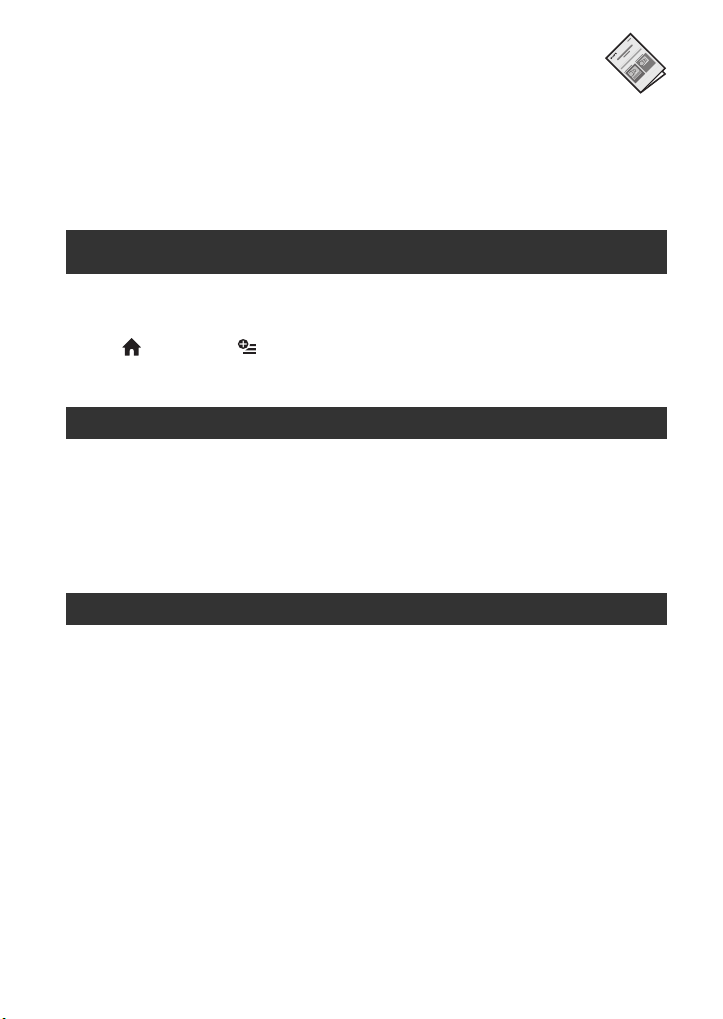
Indholdsfortegnelse
Læs dette, før du tager camcorderen i brug ............................................2
Bemærkninger om brug af Hard Disk Drive Handycam ...........................5
Eksempler på motiver og løsninger .......................................................10
Læs dette først
Giver informationer om camcorderen og
dens funktioner, som du bør læse, før du
bruger den.
Bruge camcorderen
Betjeningsforløb .....................................................................................12
Oplev de flotte HD (high definition) -billeder ..........................................14
" HOME" og " OPTION"
- Benyt dig af to menutyper ..........................................................16
Kom godt i gang
Trin 1: Kontrollere de medfølgende dele ................................................23
Trin 2: Opladning af batteriet .................................................................24
Trin 3: Slå strømmen til ..........................................................................28
Trin 4: Justere LCD-skærmen og søgeren ............................................29
Trin 5: Indstilling af dato og klokkeslæt ..................................................30
Optagelse
Optage billederne ...................................................................................32
Zoome
Optage lyd med mere tilstedeværelse (5.1-kanals surround-optagelse)
Brug af blitzen
Optage stillbilleder af høj kvalitet ved filmoptagelse (Dual Rec)
Optagelse i mørke omgivelser (NightShot)
Justere eksponeringen for motiver i modlys
Optagelse i spejlindstilling
Optage hurtig bevægelse i slowmotion (SMTH SLW REC)
Kontrollere billedindstillingerne manuelt med kamerakontrolringen
6
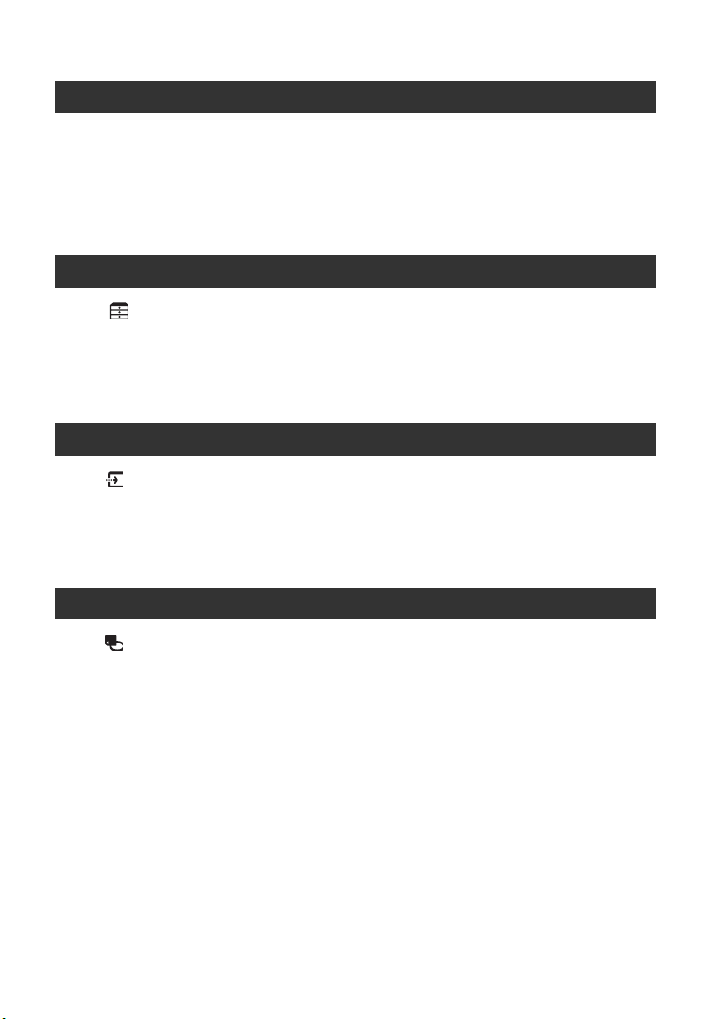
Afspilning
Fremvise billederne ................................................................................40
Brug af PB zoom
Afspille en serie stillbilleder (Billedfremvisning)
Afspille billedet på et tv ...........................................................................44
Gemme billeder ......................................................................................50
Redigering
(OTHERS) -kategori .........................................................................51
Slette billeder ..........................................................................................51
Kopiere stillbilleder .................................................................................53
Lave afspilningslisten .............................................................................54
Kopiering/udskrivning
(SELECT DEVICES) -kategori ..........................................................57
Kopiere billeder ......................................................................................57
Kopiering til videobåndoptager eller DVD/HDD-optagere ......................58
Udskrivning af optagede billeder (PictBridge-kompatibel printer) ..........59
Anvende optagemedier
(MANAGE HDD/MEMORY) -kategori ...............................................61
Slette alle scener på optagemediet (Formatering) .................................62
Kontrollere HDD-informationen ..............................................................63
fortsættes ,
7
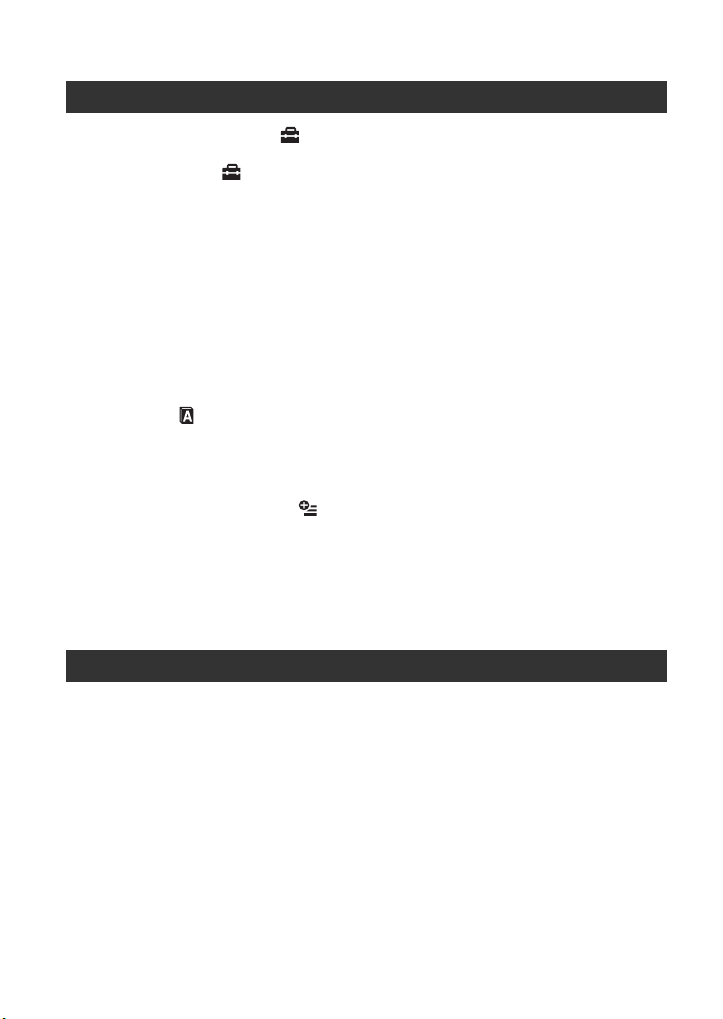
Tilpasning af camcorderen
Det kan du gøre med (SETTINGS) -kategorien i HOME MENU ...... 64
Brug af HOME MENU 64
Liste over (SETTINGS) -kategoripunkterne 65
MOVIE SETTINGS ................................................................................66
(Punkter til at optage film)
PHOTO SETTINGS ...............................................................................69
(Punkter til at optage stillbilleder)
VIEW IMAGES SET ............................................................................... 72
(Punkter til at tilpasse lydstyrke og display)
SOUND/DISP SET .................................................................................73
(Punkter til at justere bip og skærmen)
OUTPUT SETTINGS .............................................................................74
(Punkter ved tilslutning af andre enheder)
CLOCK/ LANG ....................................................................................75
(Punkter til at indstille ur og sprog)
GENERAL SET ...................................................................................... 75
(Andre opsætningspunkter)
Aktivere funktioner vha. OPTION MENU ..........................................77
Brug af OPTION MENU
Optagepunkter på OPTION MENU ........................................................78
PROGRAM AE, FADER, SPOT METER, etc.
Se punkter på OPTION MENU ..............................................................83
VOLUME, SLIDE SHOW, SLIDE SHOW SET, etc.
Brug af computer
Det kan du gøre med en Windows-computer .......................................84
Installere "First Step Guide" og software ..............................................86
Se "First Step Guide" ............................................................................ 89
8
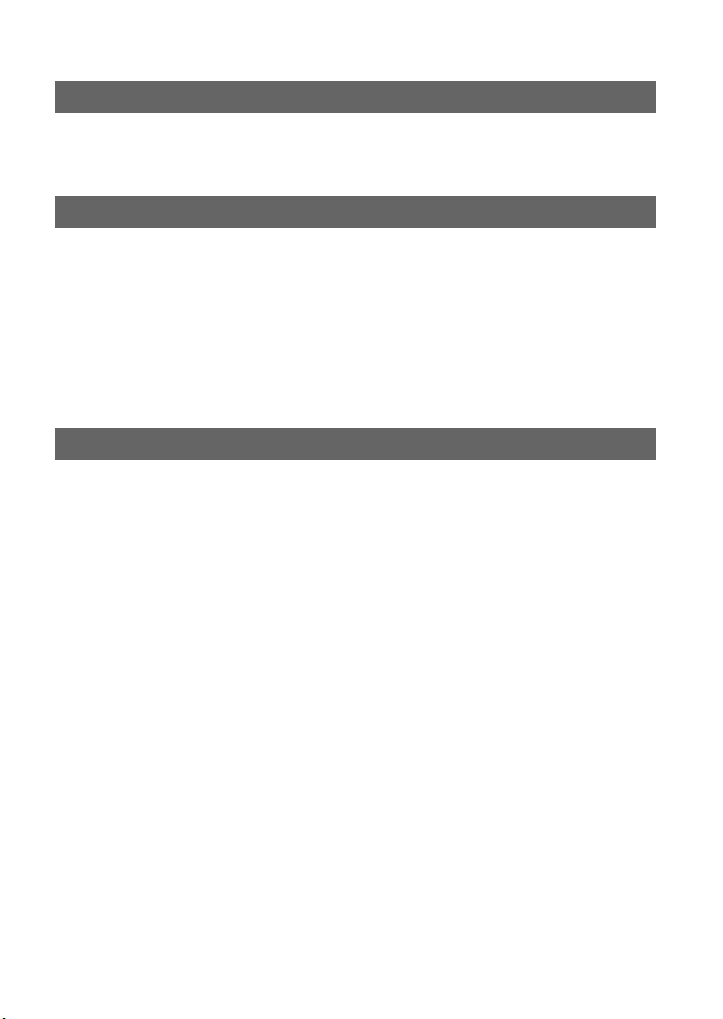
Fejlsøgning
Fejlsøgning .............................................................................................90
Advarselsindikatorer og meddelelser ...................................................103
Yderligere oplysninger
Brug af camcorderen i udlandet ...........................................................108
Filer på camcorderens harddisk/mappestruktur ...................................110
Om AVCHD-formatet ............................................................................111
Om "Memory Stick" ..............................................................................112
Om "InfoLITHIUM"-batteriet .................................................................114
Vedligeholdelse og forholdsregler ........................................................115
Specifikationer ......................................................................................118
Hurtig oversigt
Oversigt over dele og knapper .............................................................122
Indikatorer vist ved optagelse/afspilning ..............................................127
Ordliste .................................................................................................130
Indeks ...................................................................................................132
9
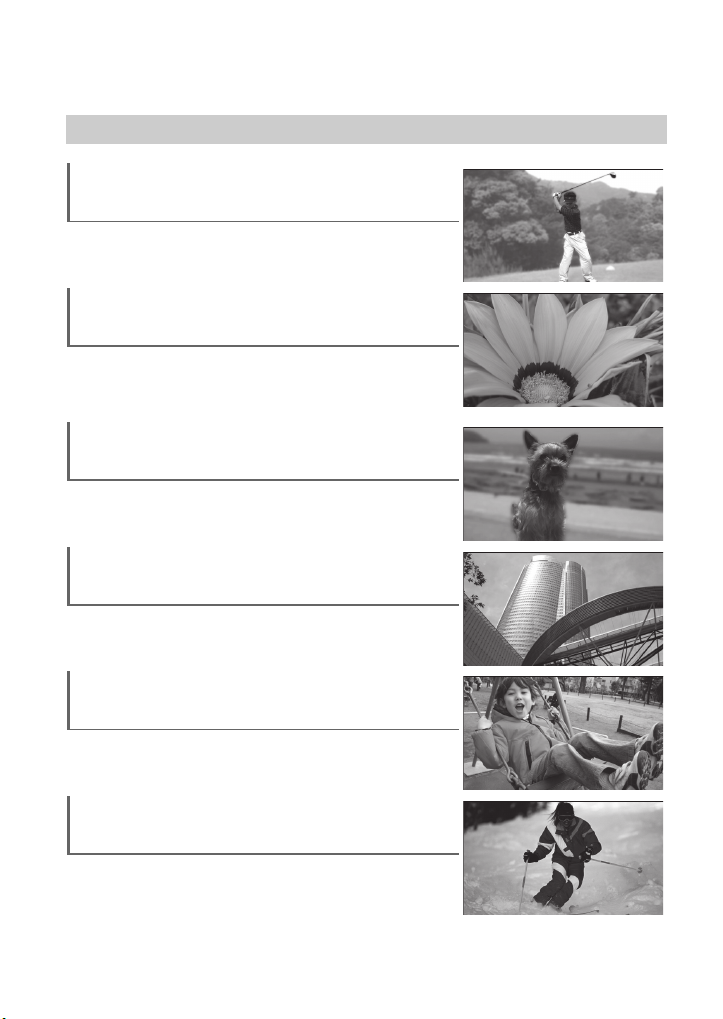
Eksempler på motiver og løsninger
Optagelse
Kontrollere dit golfslag
BJævn langsom optagelse...........38
Nærbilleder af blomster
BPortræt......................................80
BFokus ........................................78
BTelemakro .................................79
Fokusere på hunden på venstre side af
skærmen
BFokus ........................................78
BPlet-fokus..................................79
Fokusere på motiver på større afstand
BLandscape.................................80
BFokus ........................................78
Tage stillbilleder ved filmoptagelse
BDual Rec....................................37
Få en god optagelse af en skiløjpe
eller strand
BBaggrundsbelysning..................38
BBeach&Ski.................................80
10
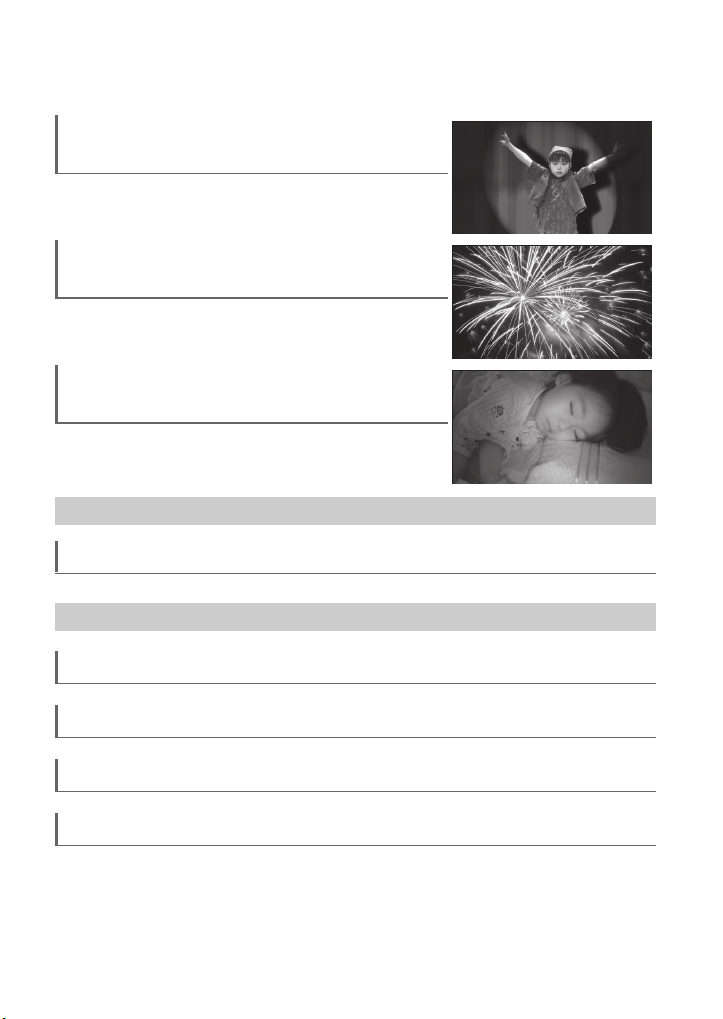
Et barn på en scene i projektørlys
BSpotlight ...................................80
Pragtfuldt fyrværkeri
BSunset&Moon...........................80
BFokus ........................................78
Et sovende barn i dæmpet belysning
BNightShot..................................37
BColor Slow Shutter....................81
Afspilning
Fremvisning på tv-skærmen
Redigering, andre
Gemme billeder på eksterne medier
Sletning af unødvendige billeder
Brænde en disk til en ven
Brug af camcorderen på en rejse
..................................44
..................................50
..................................51
..................................57
................................108
11
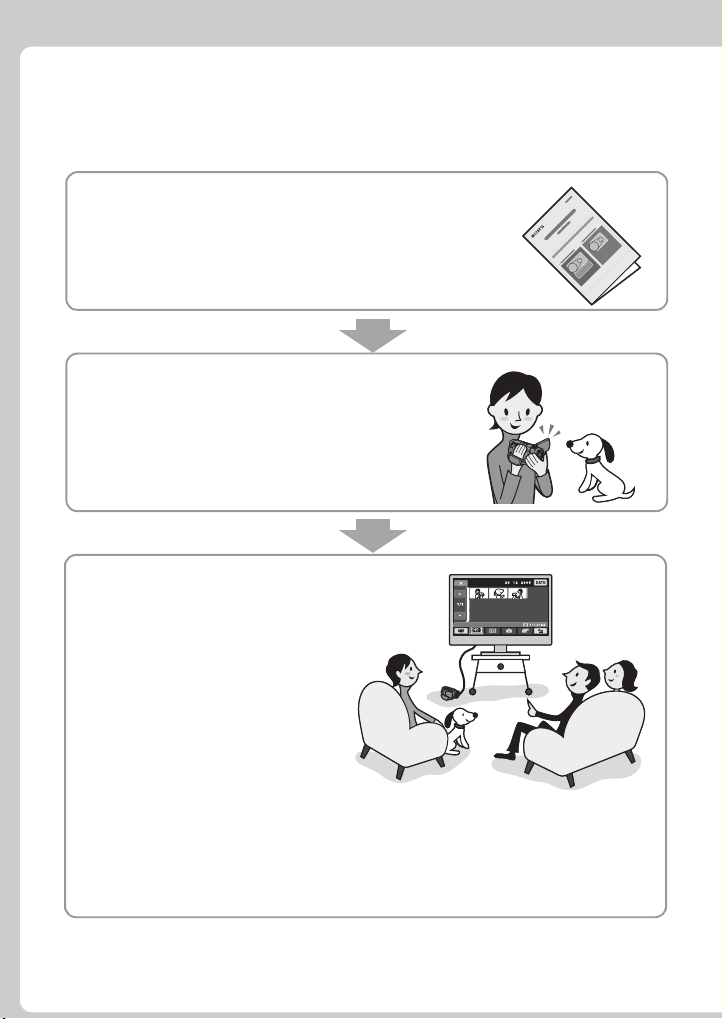
Bruge camcorderen
Betjeningsforløb
B Gør dig klar.
• Læs den medfølgende "Læs dette først", før du bruger
camcorderen.
• Gør dig klar til optagelse som beskrevet fra side 23.
B Optag med camcorderen (side 32).
• Film optages på harddisken, og stillbilleder optages enten
på harddisken eller en " Memory Stick Duo".
• Du kan vælge billedkvaliteten for film, HD (high
definition) eller SD (standard definition).
B Afspil billederne.
x Fremvisning på camcorderens LCD-
skærm (side 40).
x Fremvisning på et tv, der er
tilsluttet camcorderen (side 44).
Du kan fremvise billeder, der er optaget
med HD (high definition) billedkvalitet på et high definition-tv.
z Tips
• Hvis dit tv ikke er et high definition-tv, bliver film med HD (high definition) -billedkvalitet vist
med SD (standard definition) -billedkvalitet.
• Du kan rådføre dig med [TV CONNECT Guide] (side 44), der vises på skærmen, for at forbinde dit
tv og camcorderen.
• Billeder optaget med SD (standard definition) -billedkvalitet kan ikke omsættes til HD (high
definition) -billedkvalitet.
12
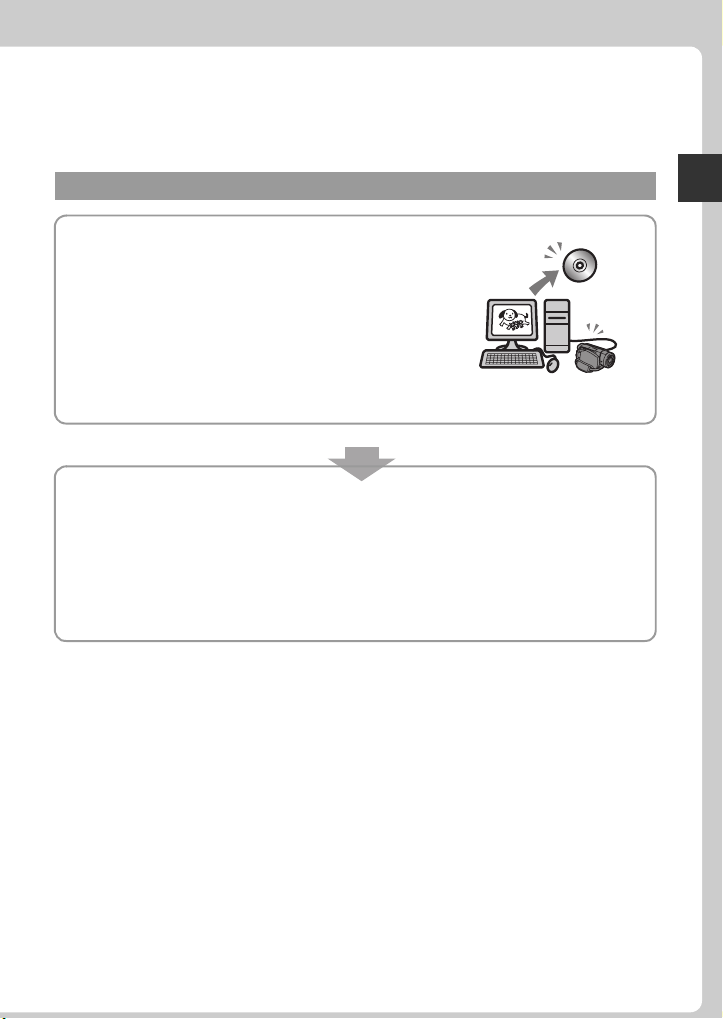
Gemme eller slette billeder, du har optaget med camcorderen
B Gem optagede billeder.
x Gemme billeder på en disk med en computer
t Se First Step Guide på den medfølgende CD-ROM for
nærmere oplysninger.
x Kopiere billeder til en computer
t Se First Step Guide på den medfølgende CD-ROM for
nærmere oplysninger.
x Kopiering af billeder på videobåndoptager eller DVD/
HDD-optagere (side 58)
B Slet billeder.
Hvis camcorderens harddisk er fyldt, kan du ikke optage nye billeder. Slet de billeddata,
der er gemt på en computer eller diske. Du kan optage nye billeder på den ledige plads på
harddisken igen.
x Slette de valgte billeder (side 51)
x Slette alle billederne (side 62)
Bruge camcorderen
13
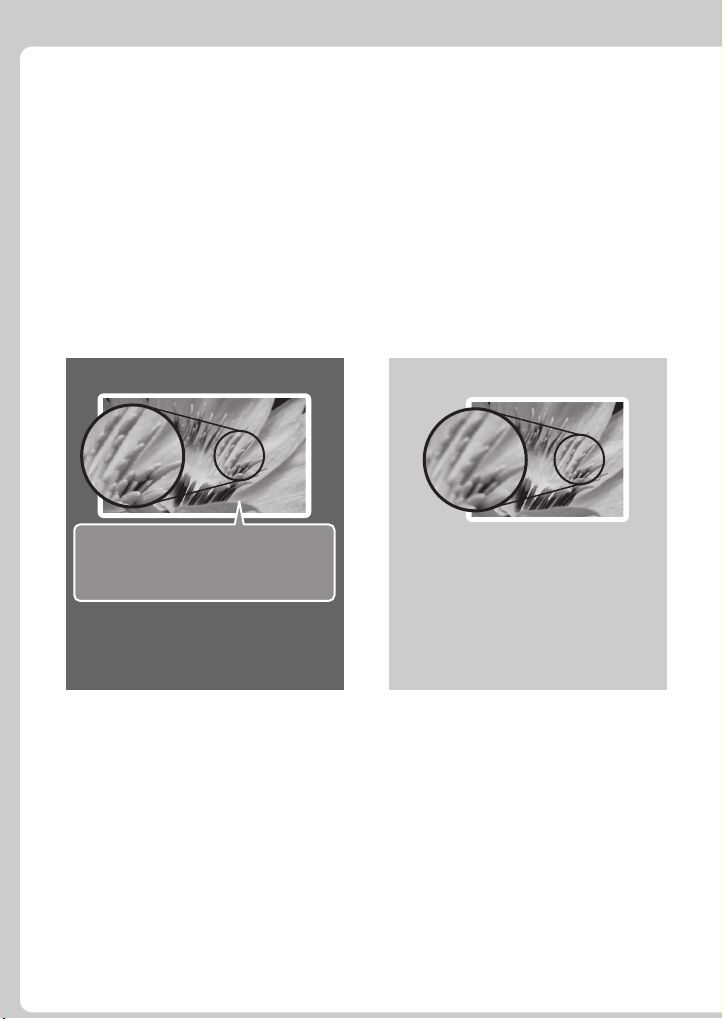
Oplev de flotte HD (high definition) billeder
B Camcorderen kan optage både HD (high definition) og SD (standard definition) -
billeder.
Billeder optaget med SD (standard definition) -billedkvalitet kan ikke omsættes
til HD (high definition) -billedkvalitet.
Vælg et optageformat, før du starter optagelse (side 66).
B HD (high definition) -
billedkvalitet
AVCHD-format
Billedopløsning:
ca.
3,75 gange
billedopløsningen for SD
(standard definition)
Optager high definition-billeder.
Anbefales, hvad enten du har et high
definition-tv eller ej.
z Tips
• AVCHD-billeder kan også fremvises på
andre tv-apparater end high definition.
Billedkvaliteten svarer dog til SD
(standard definition) -billedkvalitet.
B SD (standard definition) -
billedkvalitet
MPEG2-format
Optager standard definition-billeder.
Anbefales, hvis kompatibilitet i
afspilning er vigtig.
14
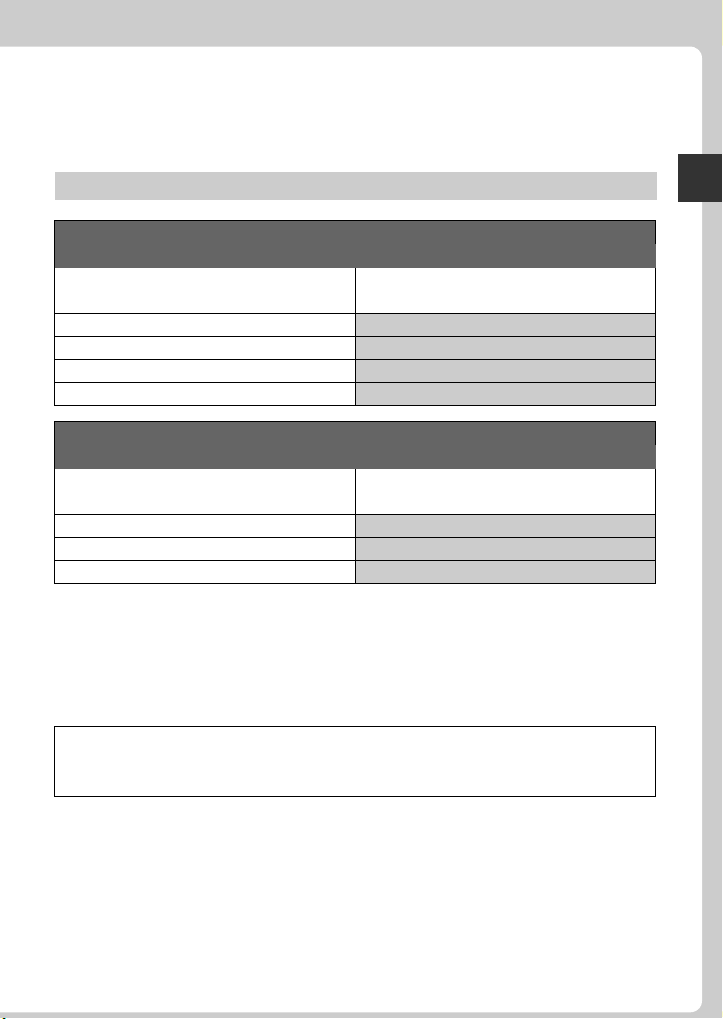
Optagetiden for film
HD (high definition) -billedkvalitet
AVCHD -format
Optageindstilling Omtrentlig optagetid
(time, minut)
AVC HD 15M (XP) (højeste kvalitet) 4 t
AVC HD 9M (HQ) (høj kvalitet)
AVC HD 7M (SP) (standardkvalitet)
AVC HD 5M (LP) (lang afspilning)
SD (standard definition) -billedkvalitet
MPEG2 -format
Optageindstilling Omtrentlig optagetid
SD 9M (HQ) (høj kvalitet) 7 t 20 m
SD 6M (SP) (standardkvalitet)
SD 3M (LP) (lang afspilning)
z Tips
• Tal som f.eks. 15M og 9M i tabellen viser den gennemsnitlige bithastighed. M står for Mbps.
• Du kan optage film med maksimalt 3.999 scener med HD (high definition) -billedkvalitet, og 9.999 scener
med SD (standard definition) -billedkvalitet.
• Du kan maksimalt optage 9.999 stillbilleder på harddisken. Vedrørende " Memory Stick Duo"’en, se
side 70.
Camcorderen bruger VBR (Variable Bit Rate) -formatet til automatisk at justere billedkvaliteten, så den
passer til den scene, der optages. Denne teknologi forårsager udsving i harddiskens optagetid.
Film, der indeholder billeder med hurtig bevægelse og komplekse billeder, optages med en højere
bithastighed, og det mindsker den samlede optagetid.
7 t
8 t 30 m
11 t
(time, minut)
10 t 50 m
20 t 50 m
Bruge camcorderen
15
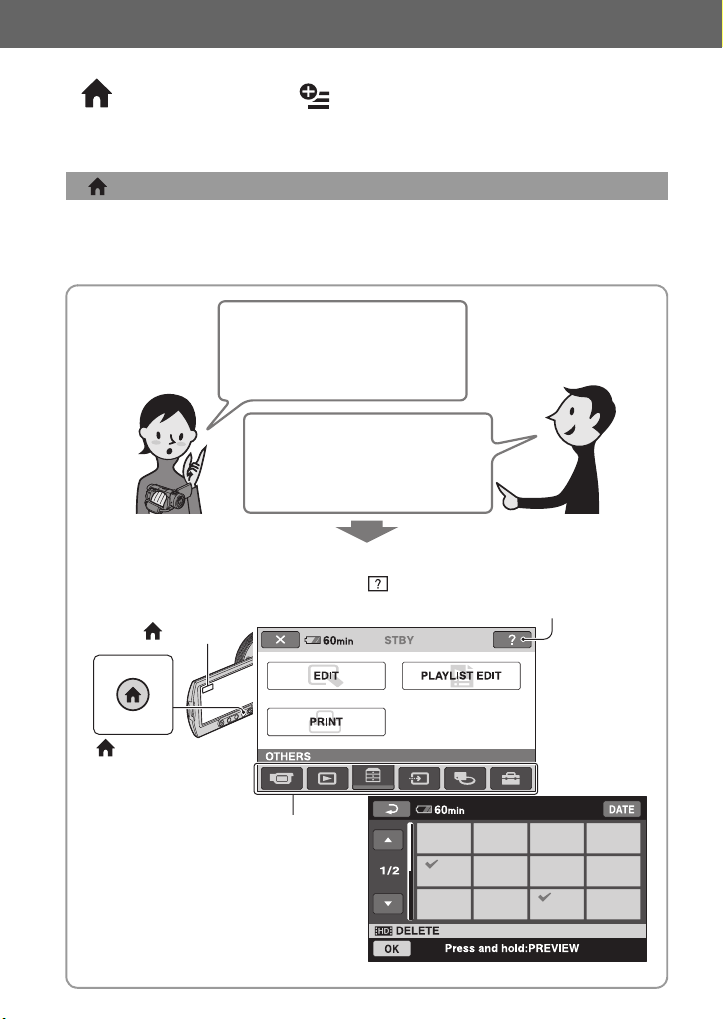
Bruge camcorderen
" HOME" og " OPTION"
- Benyt dig af to menutyper
" HOME MENU" - udgangspunktet for al betjening med camcorderen
Når du vil tilpasse camcorderen, skal du åbne "HOME MENU". Denne menu er adgangsvejen
til alle camcorderens funktioner. Se side 18 for flere oplysninger.
Ved sletning af film med HD (high definition) -billedkvalitet, for eksempel
Jeg vil ikke gemme disse film.
Hvad skal jeg gøre?
Prøv [EDIT] på HOME MENU. Du
kan vælge og slette dem alle på
en gang.
(HELP)
Viser en beskrivelse af punktet (side 20).
(HOME)
16
(HOME)
Kategori (side 21)
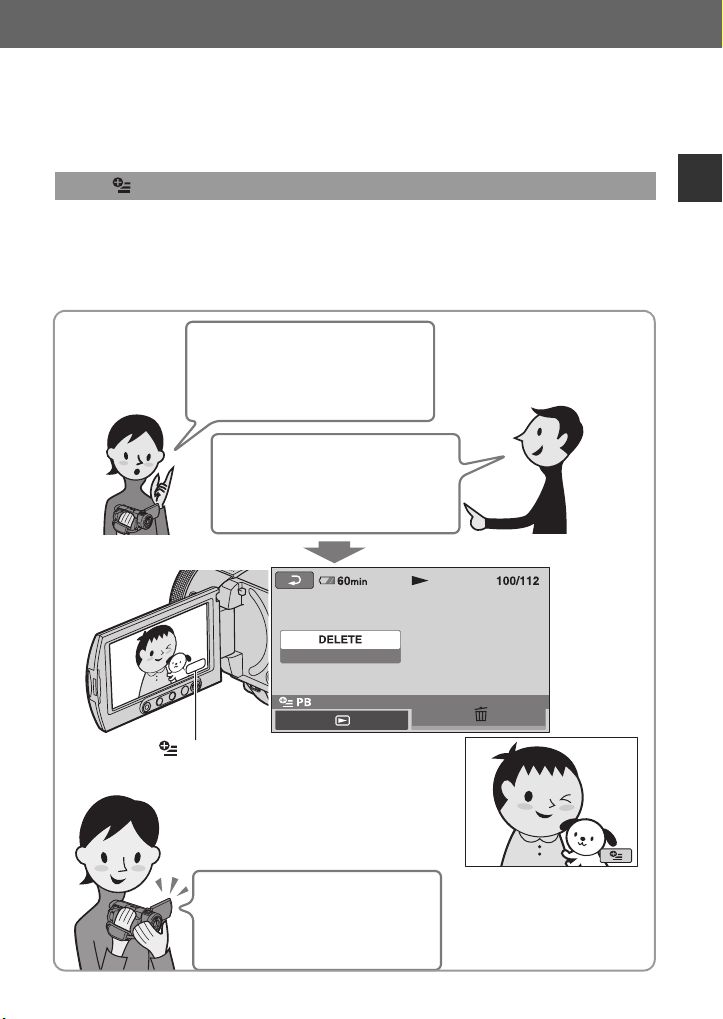
Med " OPTION MENU" får du direkte adgang til funktioner
Med et enkelt tryk på skærmen ved optagelse eller afspilning vises de funktioner, der er til
rådighed på det tidspunkt. Det er nemt at lave forskellige indstillinger. Se side 22 for flere
oplysninger.
Ved sletning af en film med HD (high definition) -billedkvalitet, for eksempel
Jeg vil være sikker på, hvilken
film jeg sletter. Hvad skal jeg
gøre?
Slå OPTION MENU til, når du
fremviser billeder, og prøv
derefter [DELETE]. Du kan slette
billedet på skærmen.
(OPTION)
Bruge camcorderen
Aha, OPTION MENUpunkterne er forskellige,
afhængigt af hvad jeg laver.
17
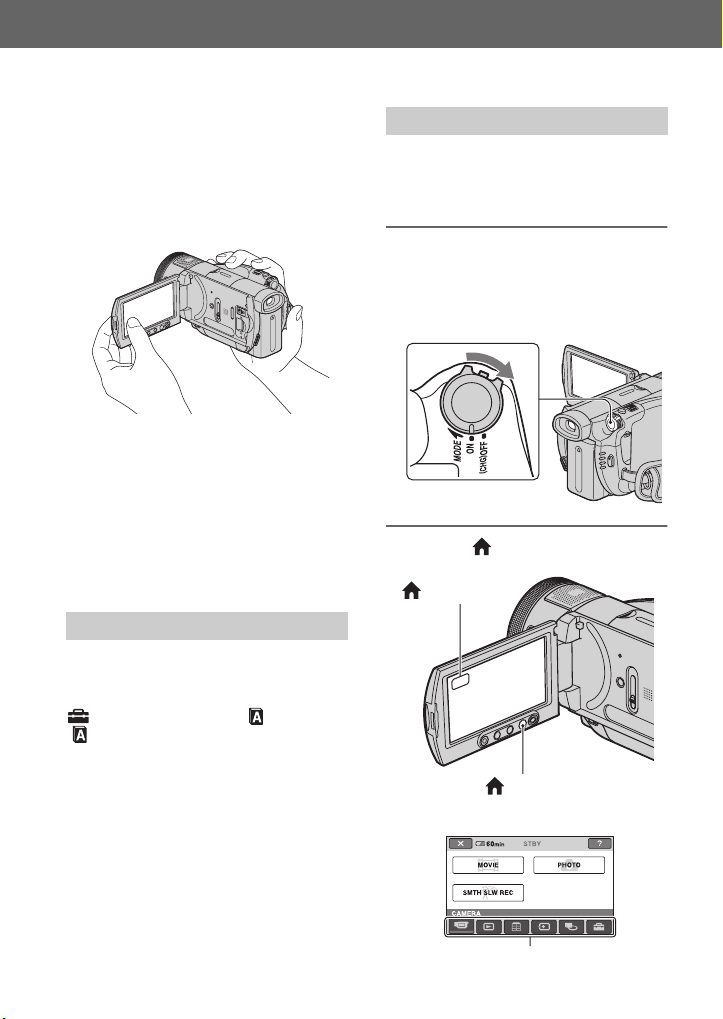
x Bemærkninger om
menubetjeningen
Støt bagsiden af LCD-panelet
(kontaktpanelet) med fingrene. Tryk
derefter på knapperne, der vises på
skærmen, med tommelfingeren.
Gå frem på samme måde som beskrevet
ovenfor, når du trykker på knapperne på
LCD-panelet.
• Pas på ikke at komme til at trykke på
knapperne under LCD-panelet, når du
bruger kontaktpanelet.
• Hvis knapperne på kontaktpanelet ikke
virker korrekt, skal kontaktpanelet
justeres (CALIBRATION) (side 116).
Ændring af sprogindstillingen
Du kan ændre skærmbilleddisplayene til at
vise meddelelser på et angivet sprog. Vælg
skærmbilledsproget ved at trykke på
(SETTINGS) t [CLOCK/ LANG] t
[ LANGUAGE SET]
(side 75).
Brug af HOME MENU
Valg og sletning af film med HD (high
definition) -billedkvalitet på redigeringskærmbilledet er forklaret som eksempel.
1 Slå strømmen til ved at skyde
POWER-kontakten i pilens
retning, mens du trykker på den
grønne knap i midten.
2 Tryk på (HOME) A (eller B).
(HOME) B
18
(HOME) A
HOME MENU
Kategori (side 21)
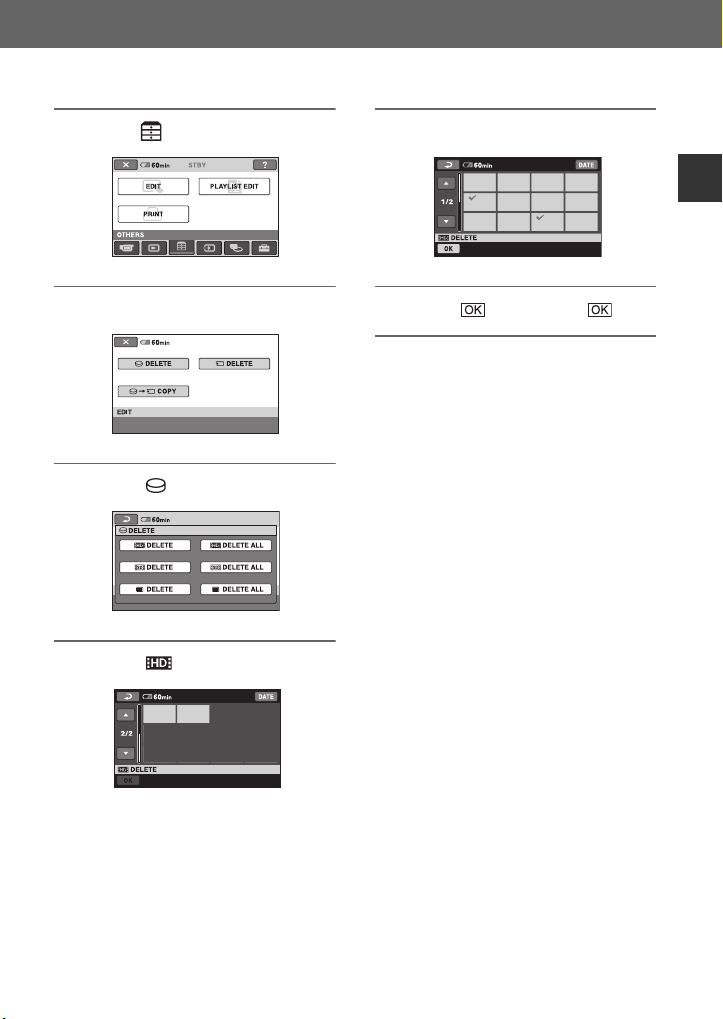
3 Tryk på (OTHERS).
7 Tryk på det billede, du vil slette.
Bruge camcorderen
4 Tryk på [EDIT].
5 Tryk på [ DELETE].
6 Tryk på [ DELETE].
8 Tryk på t [YES] t .
19
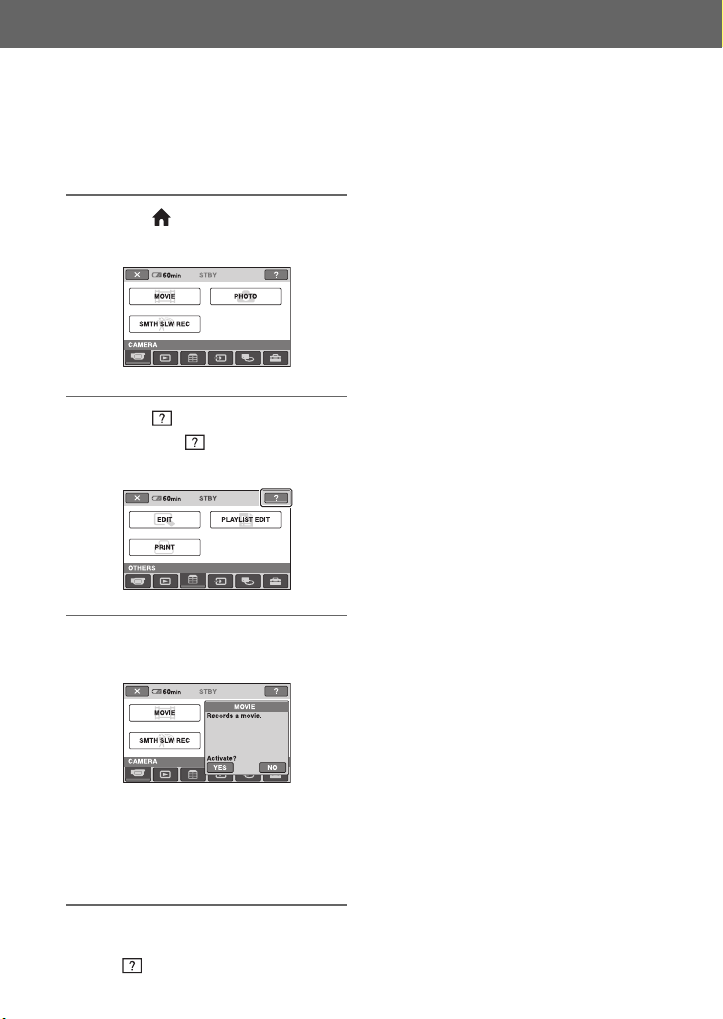
B Hvis du vil vide noget om
funktionen af hvert punkt på HOME
MENU - HELP
1 Tryk på (HOME).
HOME MENU vises.
2 Tryk på (HELP).
Undersiden af (HELP) -knappen
bliver orange.
3 Tryk på det punkt, du vil kende
indholdet af.
Når du trykker på et punkt, vises
forklaringen af det på skærmen.
Tryk på [YES] for at anvende
valgmuligheden. Tryk ellers på [NO].
Sådan deaktiveres HELP
Tryk på (HELP) i trin 2.
20
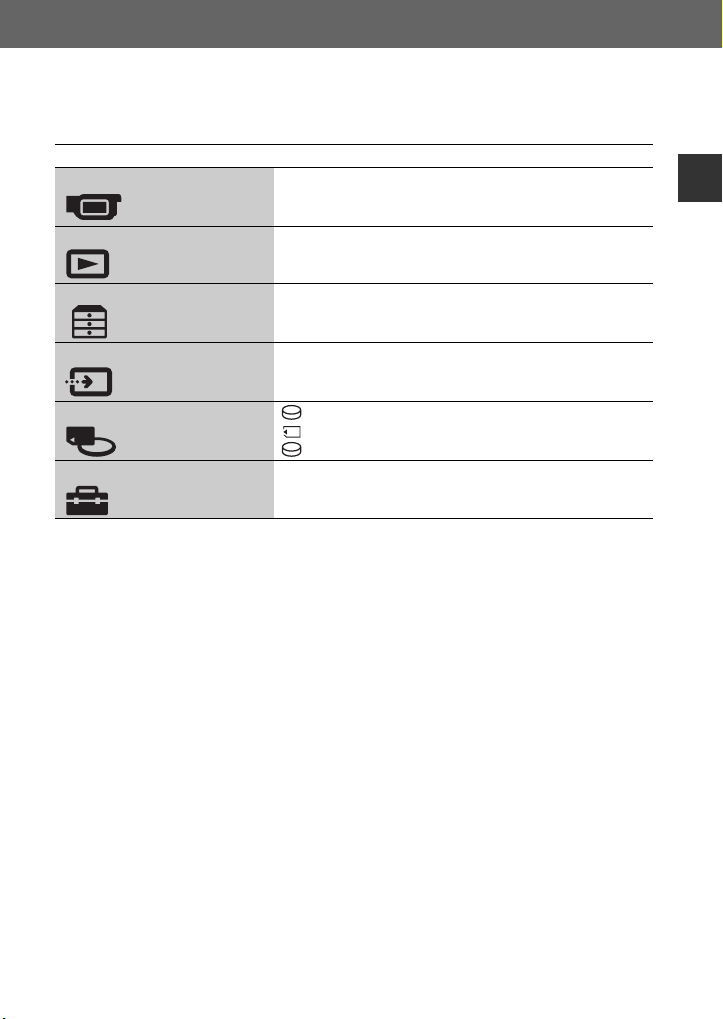
B Kategorier og punkter i HOME MENU
Kategori Punkt
CAMERA
VIEW IMAGES
MOVIE (side 33)
PHOTO (side 34)
SMTH SLW REC (side 38)
VISUAL INDEX (side 40)
PLAYLIST (side 54)
Bruge camcorderen
OTHERS EDIT (side 51)
SELECT DEVICES COMPUTER (side 57)
MANAGE HDD/MEMORY FORMAT (side 62)
SETTINGS
PLAYLIST EDIT (side 54)
PRINT (side 59)
TV CONNECT Guide (side 44)
PRINTER (side 59)
FORMAT (side 62)
INFO (side 63)
Til at tilpasse camcorderen (side 64).
21
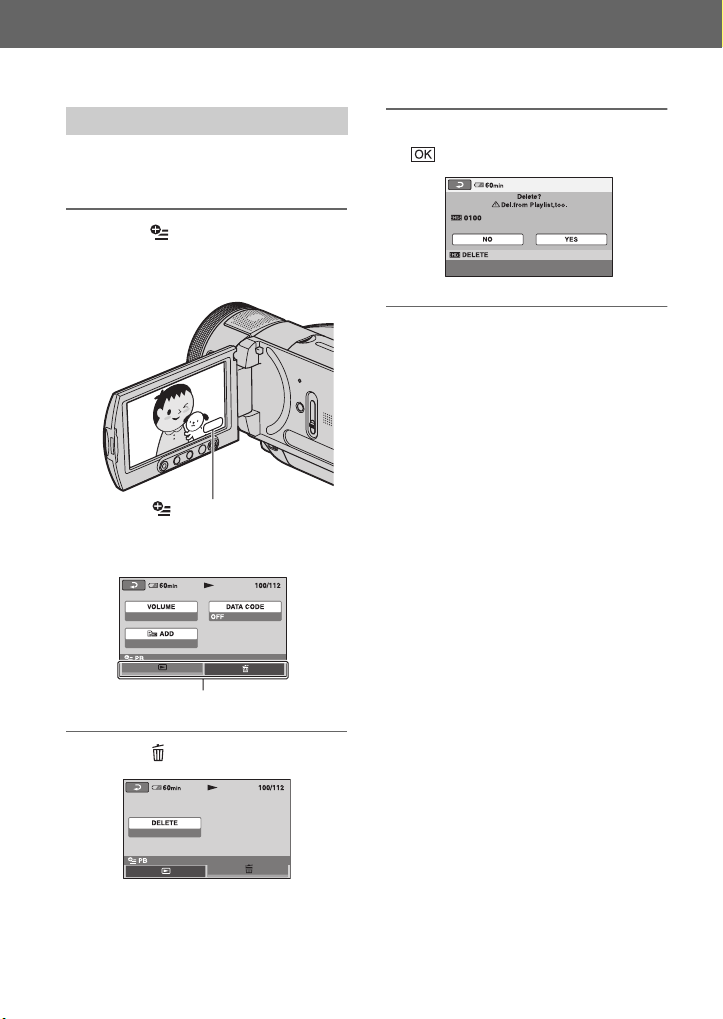
Brug af OPTION MENU
Som eksempel forklares sletning af en film
ved fremvisning.
1 Tryk på (OPTION) på skærmen,
mens den film, du vil slette,
fremvises.
(OPTION)
OPTION MENU
Tap
3 Tryk på [DELETE] t [YES] t
.
Punkter på OPTION MENU
Se side 77 og 83.
Når det ønskede punkt ikke er på
skærmbilledet
Tryk på et andet faneblad. Hvis du ikke kan
finde punktet, virker funktionen ikke i
denne situation.
b Bemærkninger
• De faneblade og punkter, der vises på
skærmbilledet, afhænger af camcorderens
optage/afspilningsstatus på det tidspunkt.
• Nogle punkter vises uden et faneblad.
2 Tryk på .
22
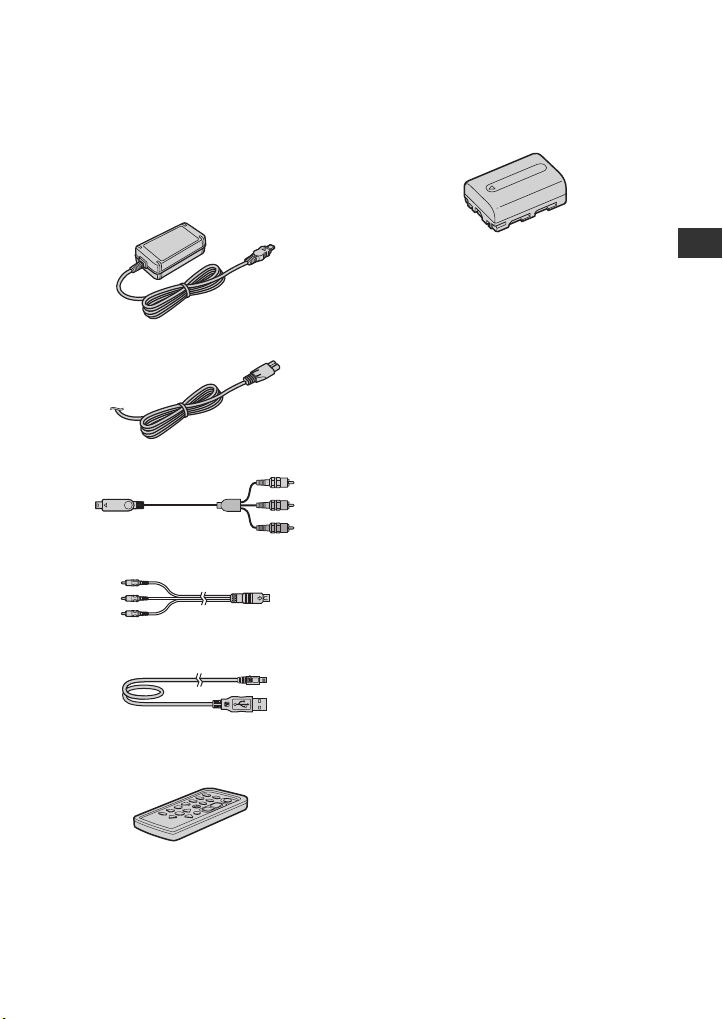
Kom godt i gang
Trin 1: Kontrollere de medfølgende dele
Kontroller, at følgende dele er leveret med
camcorderen.
Tallet i parentes angiver antallet af den
leverede del.
Lysnetadapter (1) (side 24)
Lysnetledning (1) (side 24)
Komponentvideokabel (1) (side 45)
A/V-tilslutningskabel (1) (side 45, 58)
USB-kabel (1) (side 59)
Genopladeligt batteri NP-FM50 (1)
(side 24, 114)
CD-ROM "Handycam Application
Software" (1) (side 84)
Læs dette først (1)
"Betjeningsvejledning" (Denne vejledning)
(1)
b Bemærkninger
• Der er ikke inkluderet en "Memory Stick Duo".
Kom godt i gang
Trådløs fjernbetjening (1)
(side 126)
Der er allerede installeret et knap-litiumbatteri.
23
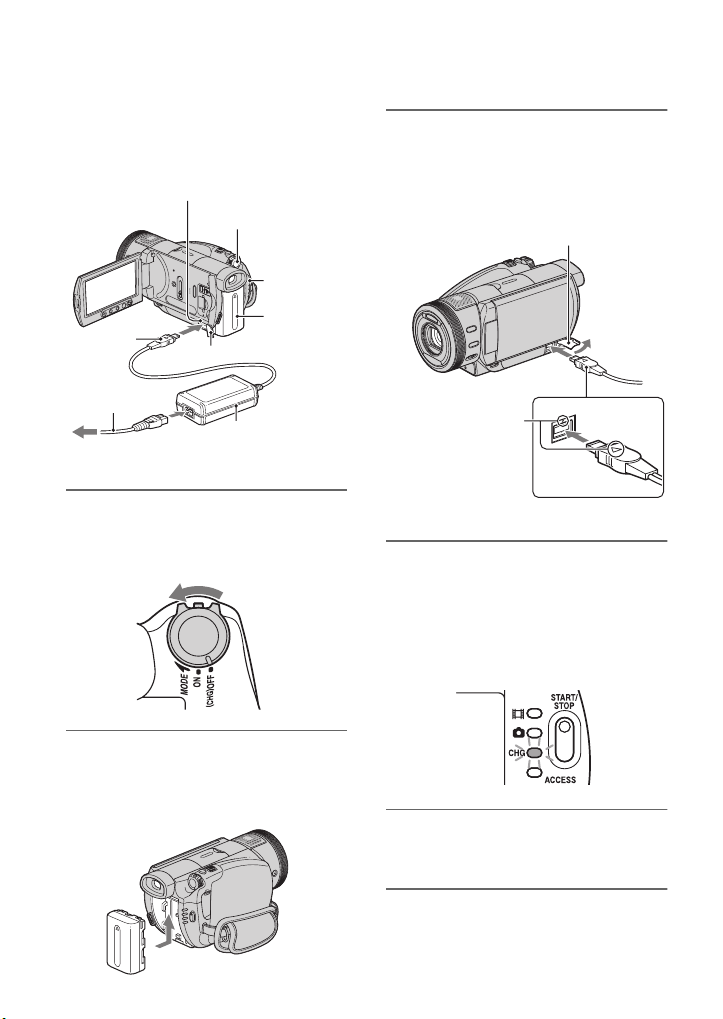
Trin 2: Opladning af batteriet
Du kan oplade "InfoLITHIUM" batteriet (serie M) (side 114) efter at
have sat det på camcorderen.
DC IN-stik
DC-stik
Lysnetledning
Til stikkontakten
POWER kontakt
CHG
(oplade) lampe
Batteri
Stikdæksel
Lysnetadapter
1 Skyd POWER-kontakten i pilens
retning til OFF (CHG)
(standardindstillingen).
3 Tilslut lysnetadapteren til
DC IN-stikket på camcorderen.
Åbn stikdækslet og tilslut
lysnetadapterens DC-stik.
Stikdæksel
Vend v-mærket
på DC-stikket
opad, og ret det
samtidig ind efter
v-mærket på
camcorderen.
4 Tilslut lysnetledningen til
lysnetadapteren og stikkontakten.
CHG (oplade) -lampen lyser, og
opladning begynder. CHG (oplade) lampen slukkes, når batteriet er helt
opladet.
2 Sæt batteriet fast ved at skyde det
i pilens retning, indtil det klikker
på plads.
24
5 Afbryd lysnetadapteren fra
DC IN-stikket på camcorderen.
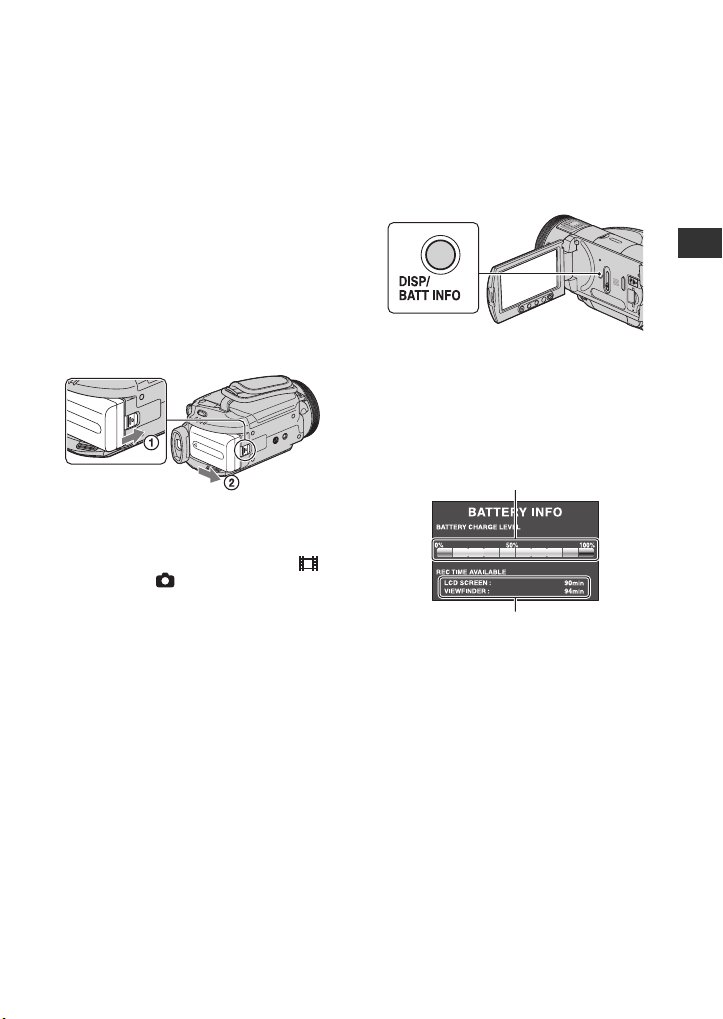
b Bemærkninger
• Afbryd lysnetadapteren fra DC IN-stikket, mens
du holder både camcorderen og DC-stikket.
z Tips
• Hvis du sætter batteriet på eller tilslutter
lysnetadapteren, når POWER-kontakten er
indstillet på OFF (CHG), tændes camcorderen
og slukkes derefter igen efter nogle få sekunder.
Sådan tages batteriet af
Skyd POWER-kontakten til OFF (CHG).
Skyd til BATT (batteriudløser) -knappen og
tag batteriet af.
BATT (batteriudløser) knap
b Bemærkninger
• Når du tager batteriet af, skal du sikre, at
(Film) -lampen/ (Stillbillede) -lampen
(side 28) er slukket.
Ved opbevaring af batteriet
Aflad batteriet helt, før du opbevarer det i
en længere periode (se side 114 for
nærmere oplysninger om opbevaring).
Sådan kontrolleres resterende batteri
(Battery Info)
Indstil POWER-kontakten på OFF (CHG),
og tryk derefter på DISP/BATT INFO.
Kom godt i gang
Efter et stykke tid vises den omtrentlige
optagetid i det valgte format, og batteriinformation vises i ca. 7 sekunder. Du kan
se batteri-informationen i op til 20 sekunder
ved at trykke på DISP/BATT INFO igen,
mens informationen vises.
Resterende batteri (ca.)
Optagekapacitet (ca.)
Sådan bruges en ekstern strømkilde
Lav de samme tilslutninger som du gør, når
du oplader batteriet. Batteriet mister ikke
sin opladning i dette tilfælde.
Fortsættes ,
25
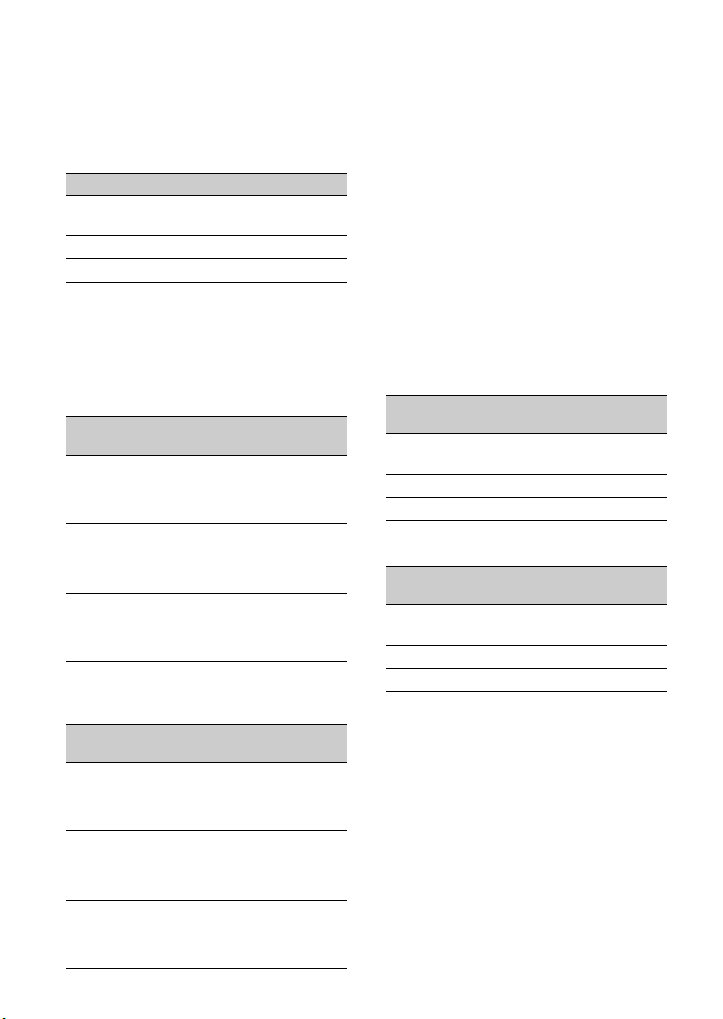
Trin 2: Opladning af batteriet (Fortsættes)
Opladningstid
Omtrentlig tid (min.) der kræves til fuld
opladning af et helt afladet batteri.
Batteri Opladningstid
NP-FM50
150
(medfølger)
NP-QM71D 260
NP-QM91D 360
Optagetid
Omtrentlig tid (min.) til rådighed ved brug
af et fuldt opladet batteri.
HD (high definition) -billedkvalitet med
optageindstilling [SP]
Batteri
Uafbrudt
optagetid
NP-FM50
(medfølger)
NP-QM71D 250 135
NP-QM91D 380 205
SD (standard definition) -billedkvalitet
med optageindstilling [HQ]
Batteri
Uafbrudt
optagetid
NP-FM50
(medfølger)
NP-QM71D 285 155
NP-QM91D 430 235
Typisk
optagetid*
100 55
105 55
105 55
265 145
265 145
400 220
400 220
Typisk
optagetid*
115 60
120 65
120 65
300 165
300 165
455 250
455 250
* Typisk optagetid viser tiden, når du gentager
optagestart/stop, slår strømmen til/fra og
zoomer.
b Bemærkninger
• Alle tider målt under følgende forhold:
Øvre: Når LCD-baggrundsbelysningen tændes.
Mellem: Når LCD-baggrundsbelysningen
slukkes.
Nedre: Ved optagelse med søgeren, mens
LCD-panelet er lukket.
Afspilningstid
Omtrentlig tid (min.) til rådighed ved brug
af et fuldt opladet batteri.
HD (high definition) -billedkvalitet
Batteri
LCD-panel
åbent*
NP-FM50
(medfølger)
NP-QM71D 390 400
NP-QM91D 585 605
SD (standard definition) -billedkvalitet
Batteri
LCD-panel
åbent*
NP-FM50
(medfølger)
NP-QM71D 415 445
NP-QM91D 625 670
* Når LCD-baggrundsbelysningen er tændt.
LCD-panel
lukket
160 165
LCD-panel
lukket
170 185
26
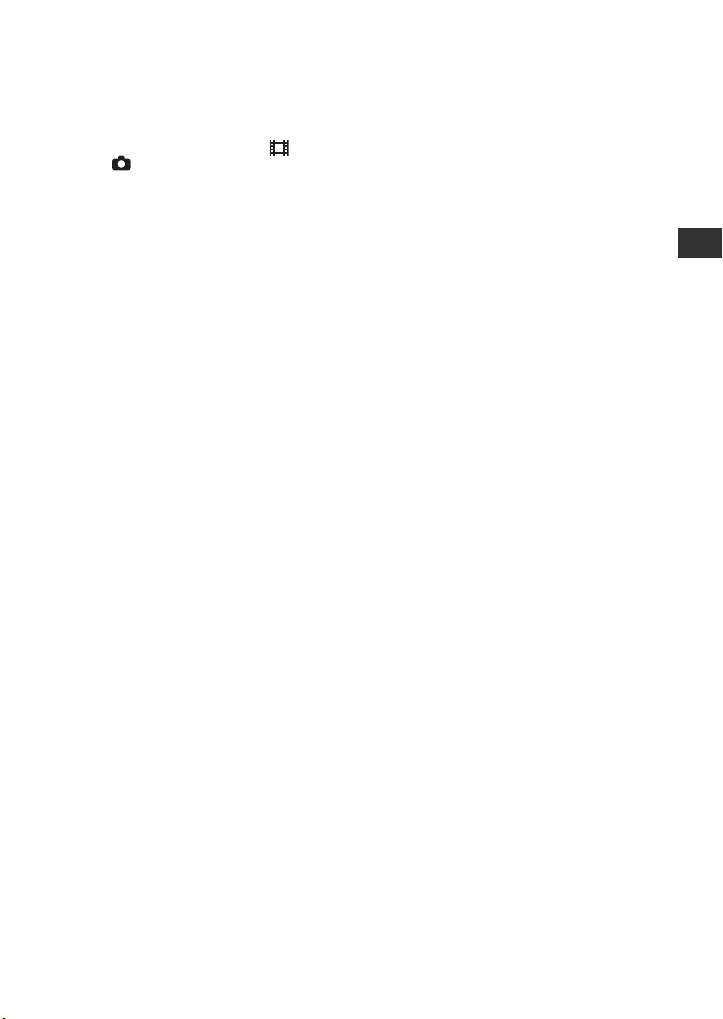
Om batteriet
• Før du skifter batteriet skal du skyde POWERkontakten til OFF (CHG) og slukke (Film)lampen/ (Stillbillede)-lampen.
• CHG (oplade)-lampen blinker ved opladning,
eller Battery Info (side 25) bliver ikke vist
korrekt under følgende forhold:
– Batteriet er ikke sat korrekt på.
– Batteriet er beskadiget.
– Batteriet er slidt op (kun for batteri-info).
• Der forsynes ikke strøm fra batteriet, så længe
lysnetadapteren er tilsluttet DC IN-stikket på
camcorderen, selv om lysnetledningen er taget
ud af stikkontakten.
• Det anbefales at bruge et NP-QM71D- eller
NP-QM91D-batteri, når der er sat et ekstra
videolys på.
• Et NP-FM30 muliggør kun korte optage- og
afspilningstider, og frarådes derfor til brug med
camcorderen.
Om opladnings/optage/afspilningstiden
• Tider målt, når camcorderen bruges ved 25 °C.
(10 °C til 30 °C anbefales.)
• Optage- og afspilningstiden bliver kortere, når
du bruger camcorderen ved lav temperatur.
• Optage- og afspilningstiden til rådighed bliver
kortere, afhængigt af de forhold som
camcorderen bruges under.
Om lysnetadapteren
• Brug en stikkontakt i nærheden, når
lysnetadapteren bruges. Afbryd straks
lysnetadapteren, hvis der opstår funktionsfejl
ved brug af camcorderen.
• Brug ikke lysnetadapteren på et indelukket sted,
f.eks. mellem en væg og møbler.
• Kortslut ikke lysnetadapterens DC-stik eller
batteriklemmen med metalgenstande. Det kan
forårsage funktionsfejl.
Kom godt i gang
FORSIGTIG
• Selv om camcorderen er slukket, forsynes den
stadig med vekselstrøm (lysnet), mens den er
tilsluttet stikkontakten via lysnetadapteren.
27
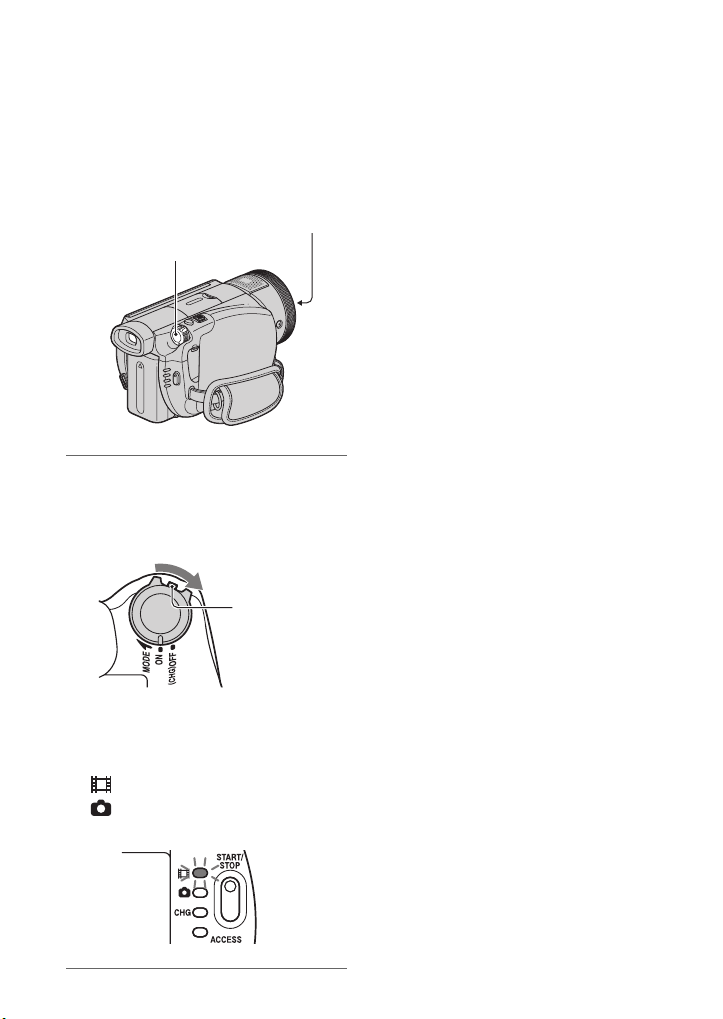
Trin 3: Slå strømmen til
For at optage skydes gentagne gange til
POWER-kontakten, så den respektive
lampe tændes.
Når du bruger den for første gang, vises
[CLOCK SET] -skærmbilledet (side 30).
Objektivdæksel
POWER -kontakt
Slå strømmen til ved at skyde
POWER-kontakten i pilens retning,
mens du trykker på den grønne knap
i midten.
Grøn knap
Sådan slås strømmen fra
Skyd POWER-kontakten til OFF (CHG).
b Bemærkninger
• Det tager nogle sekunder, før camcorderen er
klar til at optage, efter strømmen er slået til. Du
kan ikke betjene camcorderen i dette tidsrum.
• Objektivdækslet åbnes automatisk, når
strømmen slås til. Det lukkes, når
afspilningsskærmbilledet vælges, eller
strømmen slås fra.
• I indstillingen på købstidspunktet slås strømmen
automatisk fra, hvis du ikke betjener
camcorderen i ca. fem minutter. Herved spares
batteristrøm ([A.SHUT OFF], side 76).
z Tips
• Efter du har indstillet dato og klokkeslæt
([CLOCK SET], side 30), bliver den aktuelle
dato og klokkeslæt vist på LCD-skærmen i
nogle sekunder, næste gang du ændrer
POWER-kontaktens position.
Når du optager, kan du skifte
strømindstilling ved at skyde POWER-
kontakten i pilens retning, indtil den
respektive lampe tændes.
(Film): Til at optage film
(Stillbillede): Til at optage
stillbilleder
28
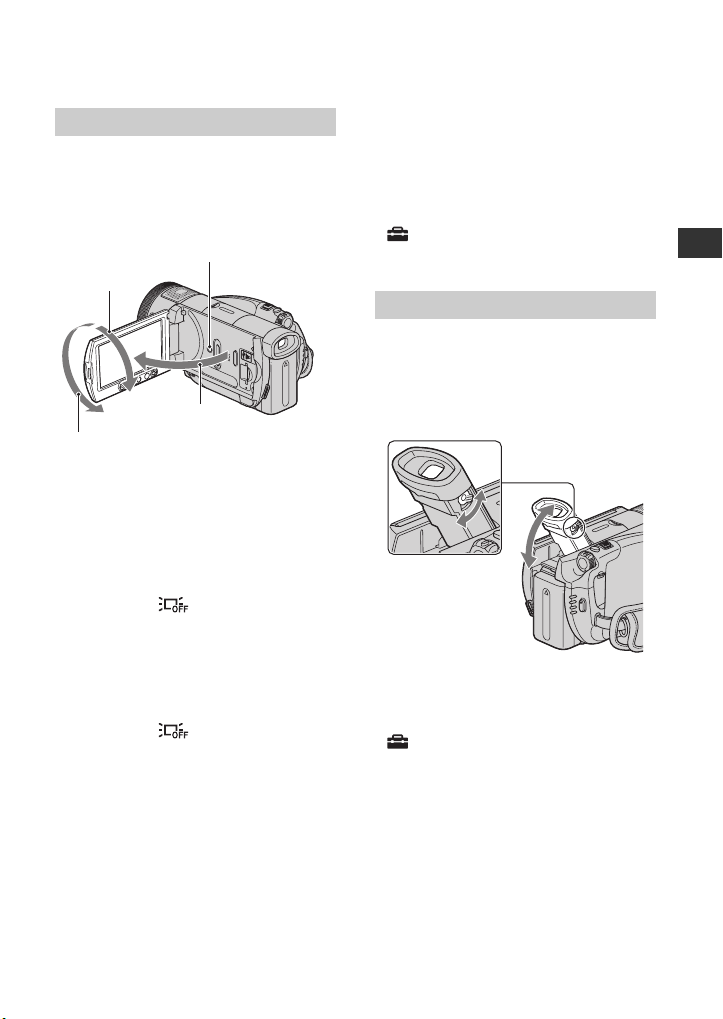
Trin 4: Justere LCD-skærmen og søgeren
LCD-panel
Åbn LCD-panelet 90 grader i forhold til
camcorderen (1), og drej det derefter til
den bedste vinkel til optagelse eller
afspilning (2).
2 90 grader
(max.)
2 180 grader
(max.)
Sådan slukkes
LCD-baggrundsbelysningen, så
batteriet varer længere
Tryk på DISP/BATT INFO og hold i nogle
sekunder, indtil vises.
Denne indstilling er praktisk, når du bruger
camcorderen under lyse forhold, eller du vil
spare batteristrøm. Det optagede billede
påvirkes ikke af indstillingen. For at tænde
LCD-baggrundsbelysningen skal du trykke
på DISP/BATT INFO og holde i nogle
sekunder, indtil forsvinder.
Sådan skjules
skærmbilledindikatorerne
Tryk på DISP/BATT INFO, så
skærmbilledindikatorerne (f.eks. tidskode)
skjules eller vises.
b Bemærkninger
• Pas på ikke at kommer til at trykke på
knapperne under LCD-skærmen, når du åbner
eller justerer LCD-panelet.
DISP/BATT INFO
1 90 grader i
forhold til
camcorderen
z Tips
• Hvis du åbner LCD-panelet 90 grader i forhold
til camcorderen, og derefter drejer det
180 grader mod objektivsiden, kan du lukke
LCD-panelet med LCD-skærmen vendende
udad. Det er praktisk ved afspilningsbetjening.
• På HOME MENU, skal du trykke på
(SETTINGS) t [SOUND/DISP SET] t
[LCD BRIGHT] (side 73) for at justere
LCD-skærmens lysstyrke.
Søger
Du kan fremvise billeder med søgeren for at
undgå at bruge batteriet op, eller når det
billede, der ses på LCD-skærmen, er af
dårlig kvalitet.
Søger
Justeringsknap til
søgerobjektivet
Bevæg den, indtil
billedet er tydeligt.
z Tips
• Du kan justere styrken af søgerens
baggrundsbelysning ved at vælge
(SETTINGS) t [SOUND/DISP SET] t
[VF B.LIGHT] på HOME MENU (side 73).
Kom godt i gang
29
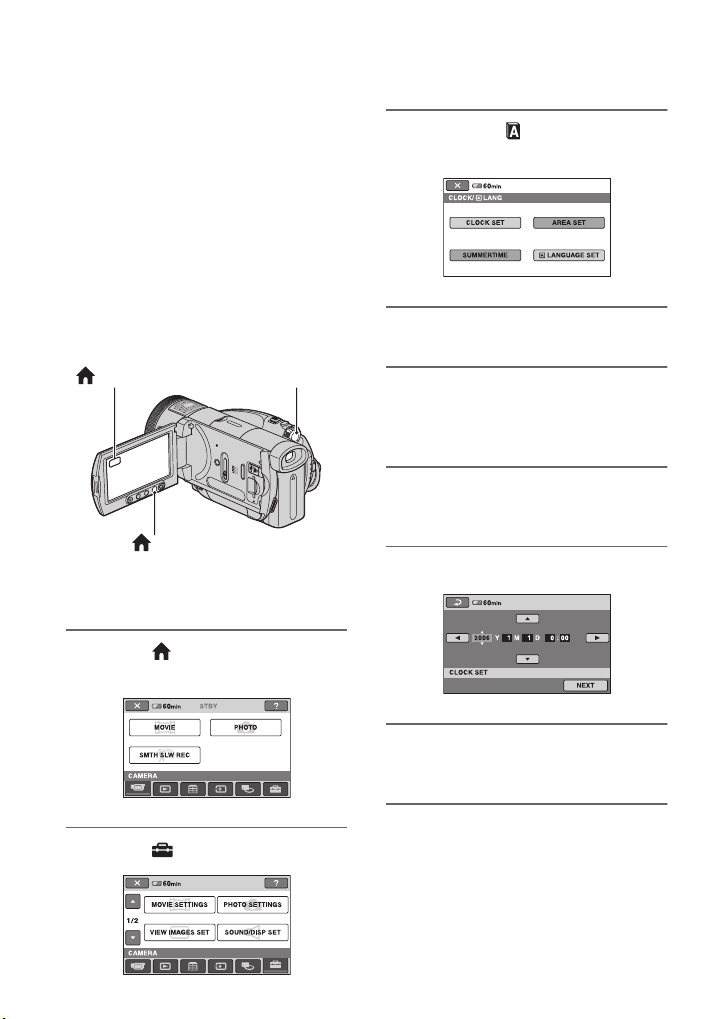
Trin 5: Indstilling af dato og klokkeslæt
Indstil dato og klokkeslæt, når du bruger
denne camcorder for første gang. Hvis du
ikke indstiller dato og klokkeslæt, vises
[CLOCK SET] -skærmbilledet, hver gang
du tænder camcorderen eller ændrer
POWER-kontaktens position.
b Bemærkninger
• Hvis du ikke bruger camcorderen i ca.
4måneder, bliver det indbyggede
genopladelige batteri afladet, og indstillinger af
dato og klokkeslæt kan blive slettet fra
hukommelsen. I så fald skal du oplade det
genopladelige batteri, og derefter indstille dato
og klokkeslæt igen (side 117).
(HOME) B
(HOME) A
Gå videre til trin 5, når du indstiller uret for
første gang.
POWER -kontakt
3 Vis [CLOCK/ LANG] med v/V,
og tryk derefter på den.
4 Tryk på [CLOCK SET].
5 Vælg det ønskede geografiske
område med v/V, og tryk derefter
på [NEXT].
6 Indstil [SUMMERTIME], og tryk
derefter på [NEXT].
7 Indstil [Y] (år) med v/V.
1 Tryk på (HOME) A (eller B)
for at vise HOME MENU.
2 Tryk på (SETTINGS).
30
8 Vælg [M] med b/B, og indstil
derefter måneden.
9 Indstil [D] (dag), time og minut på
samme måde, og tryk derefter på
[NEXT].
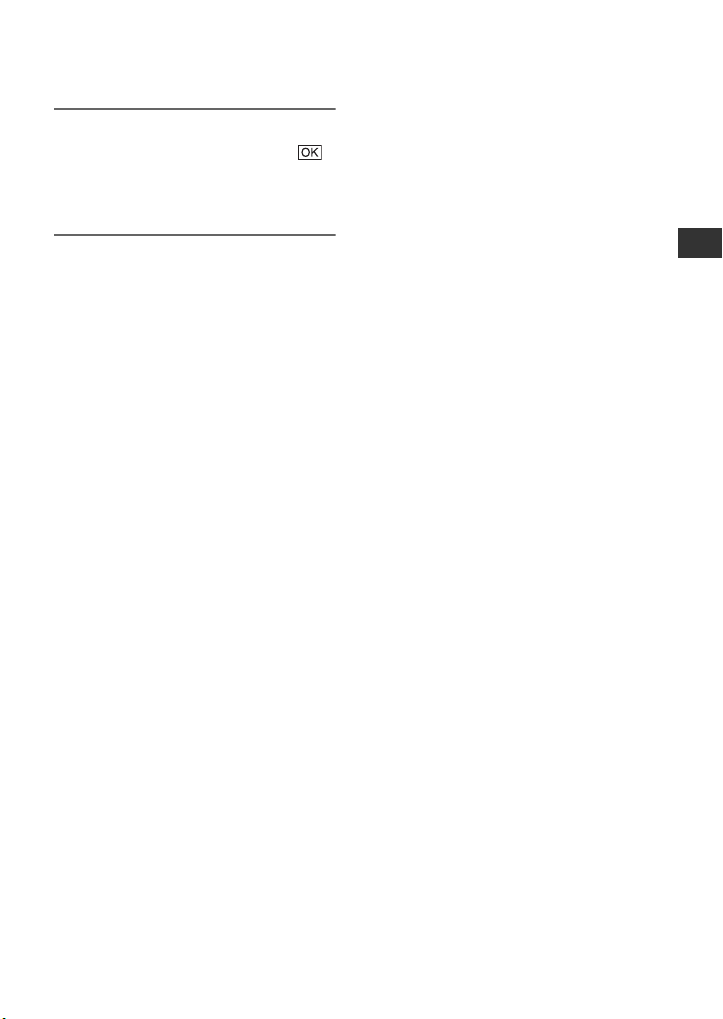
10
Kontroller, at uret er korrekt
indstillet, og tryk derefter på .
Uret går i gang.
Du kan indstille ethvert år op til 2037.
z Tips
• Dato og klokkeslæt vises ikke ved optagelse,
men optages automatisk på harddisken, og kan
vises ved afspilning (se side 72 vedrørende
[DATA CODE]).
• Se side 109 for information vedrørende
"Tidsforskelle i verden".
Kom godt i gang
31
